動画を簡単に修復して高精細化する方法
モーションブラーは、特に動く被写体やハンドヘルドで撮影した際に最も多く発生する写真の問題の一つです。スポーツイベント、飛び跳ねる子供、甚至は跳ね上がる途中の犬を撮影した場合でも、結果としてぼやけたり歪んだりした画像になることが多いです。しかし心配はありません。AI強化編集ソフトウェアの進歩により、モーションブラーを修正し、動画の画質を向上させることが、これまでになく簡単になりました。数クリックで済むのです。さっそく、あなたの撮影した画像の鮮明さを回復する方法を見ていきましょう。
パート1:動画の問題点
ぼやけた写真は、露出中に被写体とカメラの間に相対運動があるときに発生します。これが、アクションショットやカンディッドフォトなどの動画が、しばしば望まないぼかしを伴って撮れる理由です。
モーションブラーが発生する一般的なシナリオ:
- スポーツ写真
- コンサートの低照度撮影
- 動いている子供や動物
- 移動中の車からの素早い撮影
- 三脚を使用しない夜のシーン
パート2:モーションブラーが発生した写真の兆候
自分の写真がモーションブラーの影響を受けているかわからない?以下の視覚的な兆候を確認してください:
- ゴースト現象とストリーク: 被写体が重複しているか、影が残っている。
- 被写体の輪郭が不明瞭: 被写体の境界がぼやけているかにじんでいる。
- 動きのエッジがぼやけている: 動きにより細部が失われ、画像の一部が薄っぺらく見えたり柔らかく見えたりする。
パート3:動画にモーションブラーが発生する原因
動画にモーションブラーが発生する技術的な理由には、以下のものがあります:
- シャッタースピードが遅い: シャッターが長時間開いたままになると、センサー上に動きによるぼかしが発生します。
- カメラブレ: 手ぶれや三脚の未使用は、撮影中にぼかしを引き起こす可能性があります。
- 照明条件が悪い: 低照度環境下では、カメラが遅いシャッタースピードで補正しようとするため、ぼかしが発生する確率が高まります。
パート4:スマートな修正方法 役立つ5つのツール
1. HitPaw FotorPea
HitPaw FotorPea は、モーションブラーを修正するためのエリートツールです。このAIパワードのユーティリティは、ブラーの種類と方向を自動検出し、スマートなシャープニングと再構成アルゴリズムを使用してシャープネスを回復します。ドラッグ&ドロップの簡単なインターフェイスと高速処理により、あらゆるレベルのユーザーにフレンドリーなソリューションです。一枚のピントずれの画像を編集する場合でも、バッチ処理を行う場合でも、FotorPeaは一貫した高品質の出力を提供します。また、クラウドアーキテクチャにより、アップデートが簡単で、スピードが維持されます。
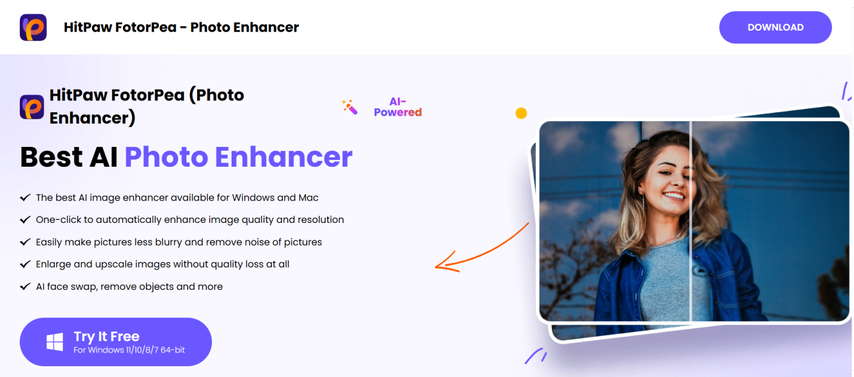
利点:
- モーションブラー修正専用のAIモデル
- クリック1回で修正できる簡単な操作性
- 一貫した品質で高速出力
- 初心者や編集経験のないユーザーに最適
欠点:
- 有料機能はサブスクリプション制
HitPaw FotorPeaでぼやけた動画を鮮明にする方法?
ステップ1:公式サイトからHitPaw FotorPeaをダウンロードしてインストールし、AI写真強化を開始します。
ステップ2:ソフトウェアを開き、「Choose File」ボタンをクリックするか、ワークスペースに画像をドラッグしてインポートします。

ステップ3:編集パネルから「Sharpen Model」オプションを選択し、ブラー修正ツールセットに入ります。

ステップ4:「Repair Motion Blur」モードを選択し、カメラの動きまたは被写体の動きによるブラーを修正します。

ステップ5:「Preview」ボタンをクリックして画像を処理し、修正結果を表示します。

ステップ6:結果を確認した後、「Export」をクリックして、シャープ化した画像をコンピュータに保存します。

2.Adobe Photoshop
Photoshopの「Shake Reduction」フィルターは、モーションブラーを修正したい高度なユーザー向けの堅牢な手動ツールです。このフィルターは、画像内のブラートレースを調べ、カメラブレや被写体の動きによるブラーを修正するアルゴリズムを生成します。AIベースのソフトウェアのように自動的ではありませんが、高度なユーザーは半径、スムージング、アーティファクト抑制を調整できます。
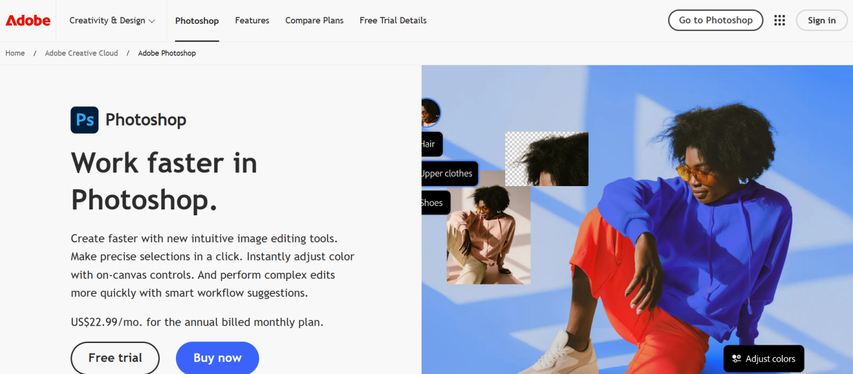
利点:
- 微細な精度で編集できる高度な手動制御
- プロの写真家やデザイナーから推奨
- 適切に使用すると圧倒的な出力
欠点:
- 学習プロセスと編集知識が必要
- 月額の有料サブスクリプション
- 高速なクラウド型編集に向いていない
3.Luminar Neo
Luminar Neoは、オプションのMotion Deblur拡張機能を搭載した現代的なAI写真編集ソフトウェアです。ブラーの検出と修正を自動的に適用し、機械学習を用いて写真を分析し、必要に応じてターゲットとなるシャープネスの調整を行います。Neo はミニマリストなインターフェイスと非破壊的編集プロセスを誇り、機能を犠牲にせずに簡単な操作を求めるクリエイターにも使いやすいです。
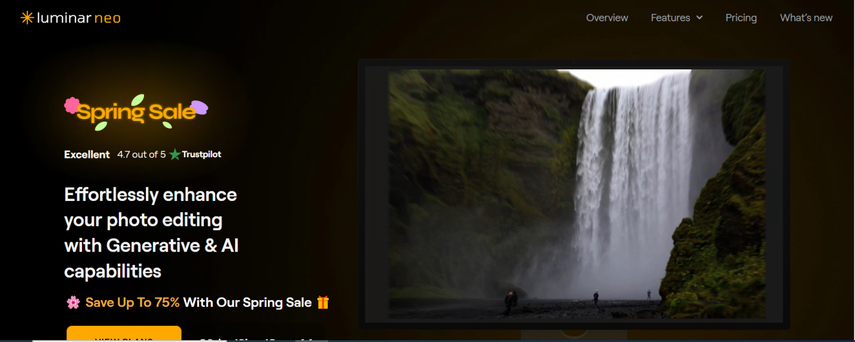
利点:
- AIベースのスマートなデブラーメカニズム
- シンプルで使いやすいインターフェイス
- RAWファイルと高解像度ファイルに対応
- 非破壊的編集プロセス
欠点:
- Motion Deblurが追加拡張機能として課金
- 最適なパフォーマンスを発揮するにはハイスペックなハードウェアが必要
- 微細な詳細に関してPhotoshopより精度が低い
4.Remini
Reminiは、AIを使用してタップ1回でぼやけた低画質の写真を修正するパワフルなモバイルアプリです。AndroidとiOSの両方に対応しており、モーションブラーのあるセルフィー、ポートレート、アクションショットの鮮明さを回復するのに優れています。このアプリは、何百万もの画像で訓練されたディープラーニングモデルを使用して、クラウド上で写真を処理します。特にソーシャルメディア向けの迅速な使用には驚くほど良い結果を出す一方、手動調整や微細なチューニングは提供していません。
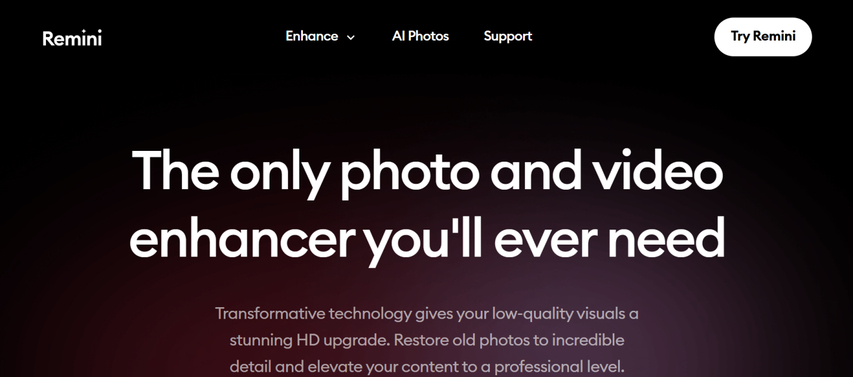
利点:
- 外出先でも迅速に写真の修正が可能
- セルフィーやポートレートに最適
- 非常に高速でインターフェイスが簡単
- 無料体験版が利用可能
欠点:
- 無料体験版では画像解像度が制限される
- 処理にインターネット接続が必要
- 人工的な平滑化やアーティファクトが発生する可能性がある
5.Topaz PhotoAI
Topaz Photo AIは、モーションブラーの修正など、効果的な画像強化機能で知られるプロフェッショナル向けのデスクトップアプリケーションです。現実の状況で訓練された高度な機械学習アルゴリズムを採用しており、カメラまたは被写体の動きによるブラーを修正するために特化した「Stabilize」機能を備えています。Topaz は細部を洗い出すだけでなく、失われた詳細を創造的に再構成し、通常は自然で洗練された結果をもたらします。
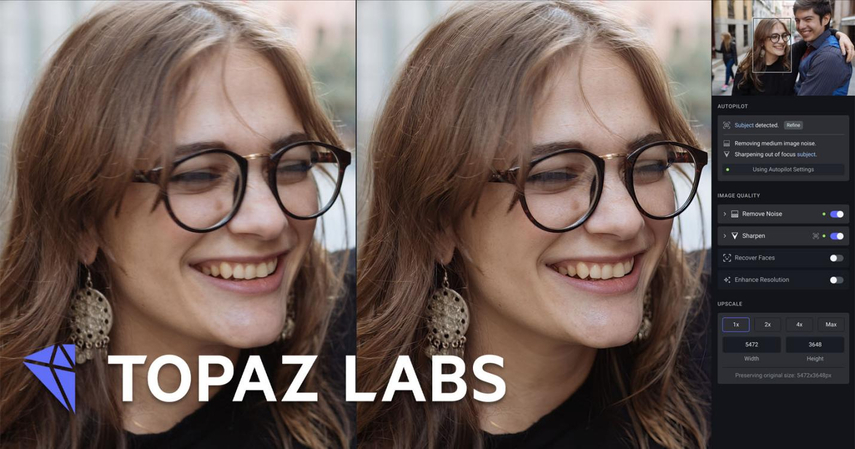
利点:
- 自然な詳細回復で卓越したモーションブラー修復
- バッチ編集とRAWファイルサポート
- AI を使用したプロフェッショナル級の結果
欠点:
- 高価な一回払い購入料またはアップグレード料
- スムーズな動作には高性能なコンピュータが必要
- カジュアルユーザーにとっては高度過ぎる可能性がある
パート5:次回のモーションブラーを避ける方法
ポストプロセスツールは驚くべき効果を発揮しますが、予防が常に最善です。以下にいくつかの迅速なヒントを紹介します:
- より高速なシャッタースピードを使用: 特にアクションショットの場合は、少なくとも1/500秒を目指します。
- デバイスを安定させる: 三脚、ジンバルを使用するか、腕を支えてください。
- 照明を改善する: 光が多いとシャッタースピードを速くでき、ノイズも減ります。
- バーストモードまたは追尾フォーカスを使用: 高活動シーンで鮮明なフレームを撮る確率を高めます。
質問
Q1. ぼやけたアクション写真を回復する最速の方法は?
A1. HitPaw FotorPeaのようなAIベースのツールを使用することです。高速で自動的に、手間をかけずに良好な結果が得られます。
Q2. モバイルアプリでモーションブラーを修正できますか?
A2. はい、ReminiやHitPawのモバイルバージョンなどのアプリで、直接携帯電話からブラーを修正することができます。
Q3. ブラーを修正すると画像の画質が低下しますか?
A3. AIで一部の詳細を再構成することは可能ですが、過度の修正でアーティファクトが発生する場合があります。常に最高解像度の画像から始めてください。
結論
モーションブラーは、本来完璧なショットを台無しにする可能性がありますが、適切なソフトウェアを使用すれば、これまで以上に簡単に鮮明さを回復することができます。ブラーが発生する理由を知るから、スマートなAIベースの修正方法を使うまで、あなたは今や動画を救い、向上させるための知識を持っています。数ある選択肢の中で、HitPaw FotorPeaは、モーションブラーを修正するための使いやすさ、速度、高品質の出力のバランスが最も優れたツールです。







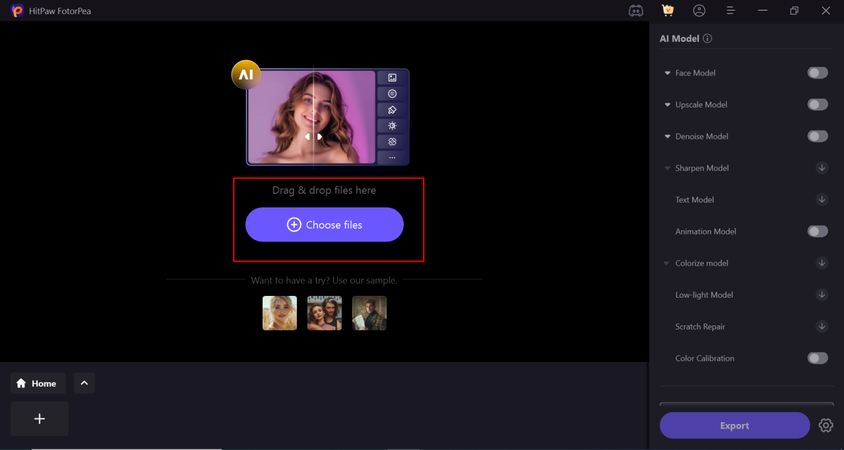
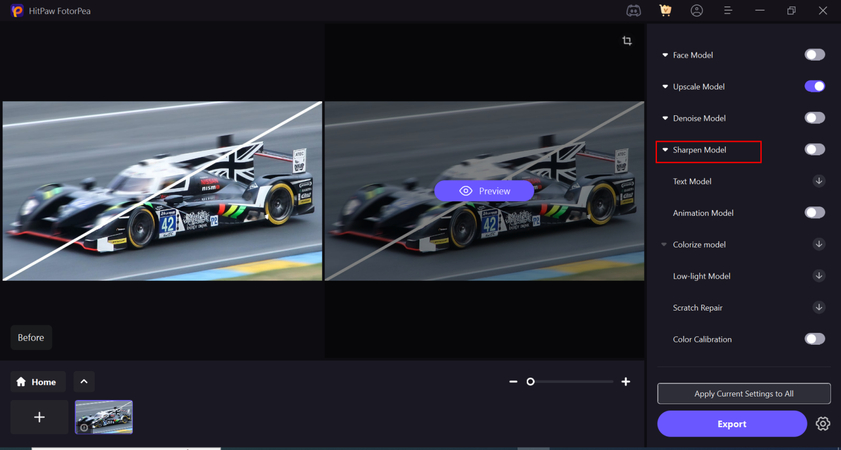
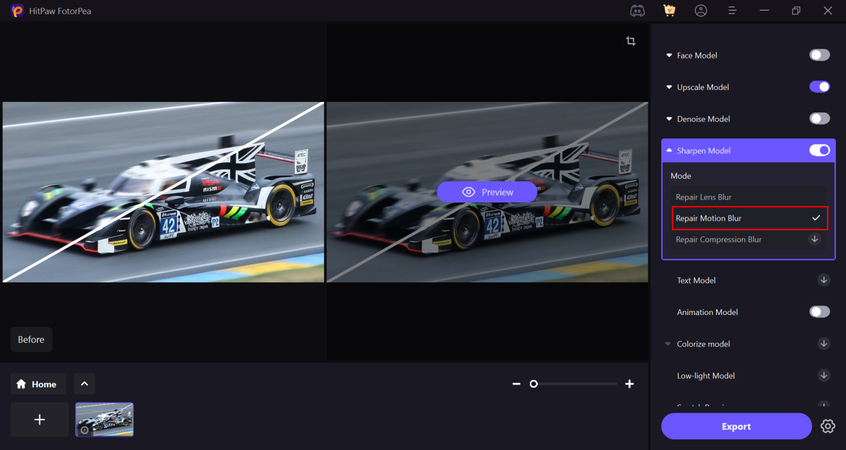
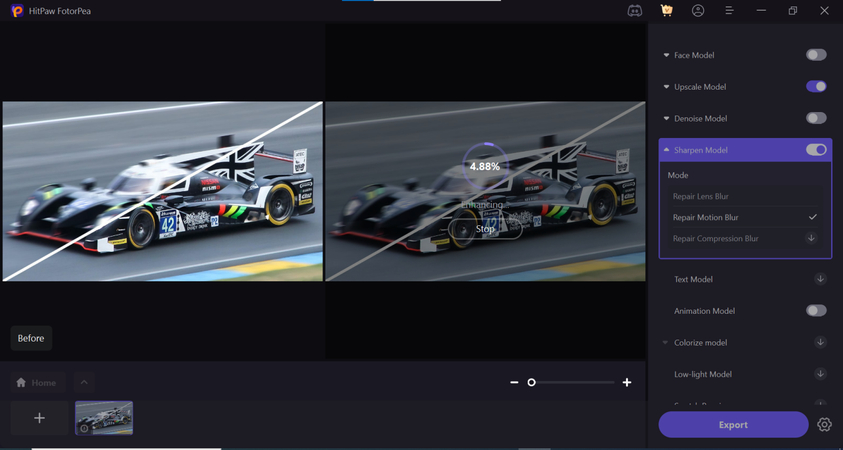
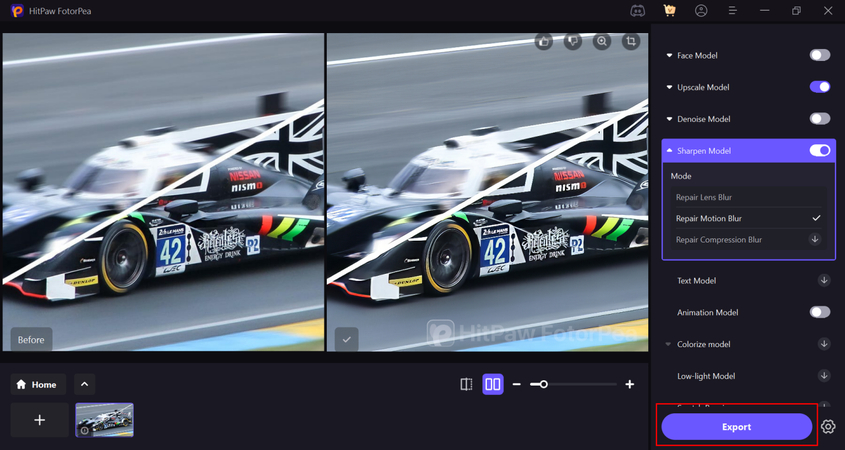

 HitPaw Video Enhancer
HitPaw Video Enhancer HitPaw VoicePea
HitPaw VoicePea HitPaw Univd
HitPaw Univd 
この記事をシェアする:
「評価」をお選びください:
松井祐介
編集長
フリーランスとして5年以上働いています。新しいことや最新の知識を見つけたときは、いつも感動します。人生は無限だと思いますが、私はその無限を知りません。
すべての記事を表示コメントを書く
製品また記事に関するコメントを書きましょう。